w10电脑安装的软件打不开如何解决
时间:2021-04-22作者:xinxin
在操作win10系统办公或者学习时,总是需要在电脑中下载一些自己需要的软件,有些用户也会将其当做游戏系统,不过最近有用户却却出现了win10系统中下载安装后的软件总是打不开,那么w10电脑安装的软件打不开如何解决呢?这里小编就来告诉大家具体解决方法。
推荐下载:win10安装版下载64位
具体方法:
1、鼠标左键单击开始按钮,如下图所示
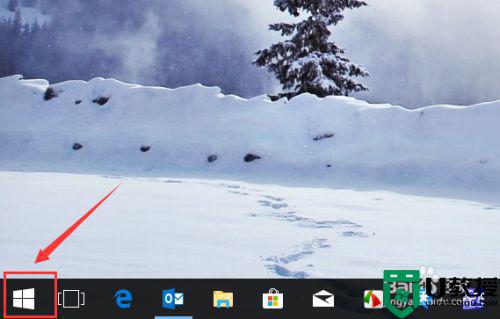
2、进入开始菜单,输入Powershell,搜索到Powershell程序,如下图所示
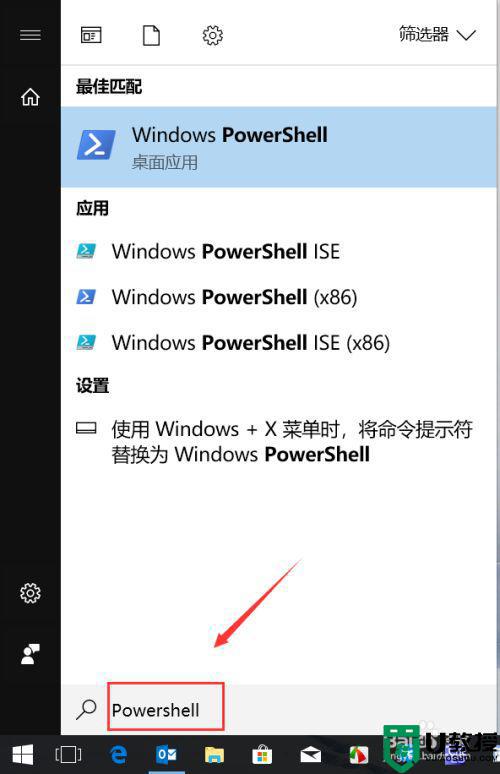
3、右键Powershell桌面程序,选择以管理员运行,如下图所示
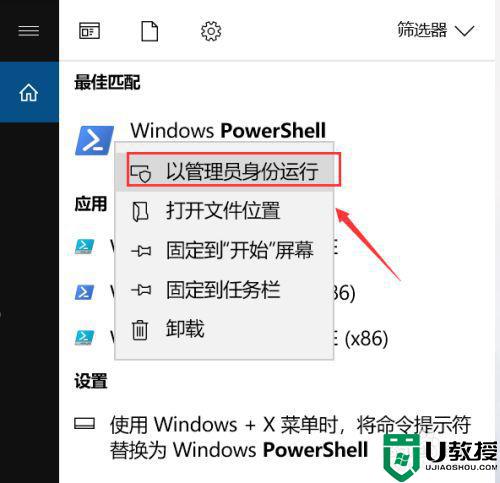
4、应用程序打不开:
进入Powershell界面输入
Get-AppXPackage -AllUsers | Foreach {Add-AppxPackage -DisableDevelopmentMode -Register "$($_.InstallLocation)AppXManifest.xml"}
回车,如下图所示
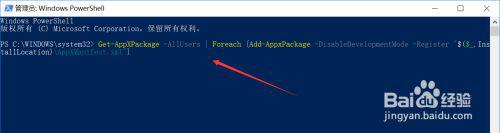
5、系统开始重新部署修复,等待完成,如下图所示
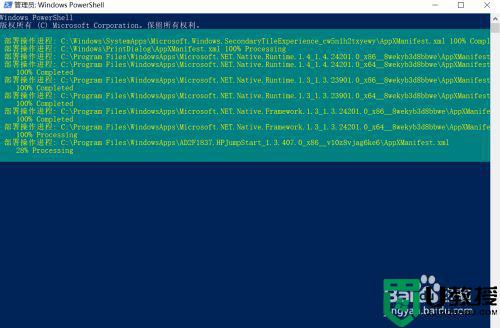
6、接下来再开始菜单选择设置,如下图所示
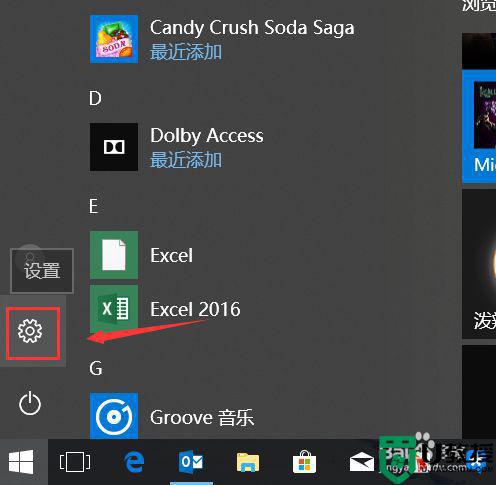
7、进入设置后,点击更新与安全,如下图所示
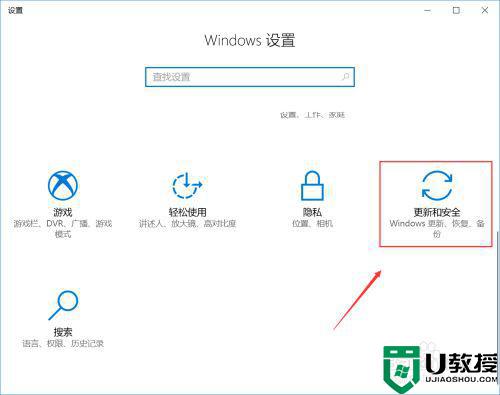
8、我们点击查找更新,将系统更新到最新版本即可,如下图所示
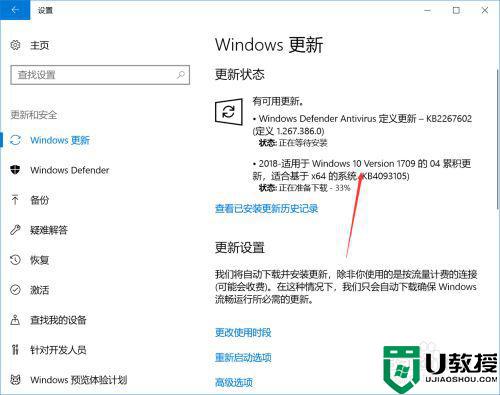
上述就是关于w10电脑安装的软件打不开解决方法了,有遇到这种情况的用户可以按照小编的方法来进行解决,希望能够帮助到大家。

